执行创成式设计拓扑优化
拓扑优化可评估单一的创成式设计迭代。优化的目标是相对于定义的条件和约束集实现最佳设计。对这些创成式设计迭代的评估在您的计算机本机完成,它基于为系统定义的载荷和约束集在指定设计空间内优化材料布局。这些拓扑优化迭代会被设计者视为 CAD 几何。创成式设计引擎会评估不同的制造需求,例如:CNC、模具、铸造、锻造和增材制造零件。
完全定义创成式设计研究后,可进行  “优化”(Optimize)。单击
“优化”(Optimize)。单击  “优化”(Optimize) 可对模型运行拓扑优化。要在图形窗口中查看优化结果,请单击图形工具栏中的
“优化”(Optimize) 可对模型运行拓扑优化。要在图形窗口中查看优化结果,请单击图形工具栏中的  “显示创成式设计结果”(Display Generative Result)。如果未选择
“显示创成式设计结果”(Display Generative Result)。如果未选择  “显示创成式设计结果”(Display Generative Result),则结果不会出现在图形窗口中,但优化会在后台继续进行。
“显示创成式设计结果”(Display Generative Result),则结果不会出现在图形窗口中,但优化会在后台继续进行。
 “优化”(Optimize)。单击
“优化”(Optimize)。单击  “优化”(Optimize) 可对模型运行拓扑优化。要在图形窗口中查看优化结果,请单击图形工具栏中的
“优化”(Optimize) 可对模型运行拓扑优化。要在图形窗口中查看优化结果,请单击图形工具栏中的  “显示创成式设计结果”(Display Generative Result)。如果未选择
“显示创成式设计结果”(Display Generative Result)。如果未选择  “显示创成式设计结果”(Display Generative Result),则结果不会出现在图形窗口中,但优化会在后台继续进行。
“显示创成式设计结果”(Display Generative Result),则结果不会出现在图形窗口中,但优化会在后台继续进行。在图形窗口中,模型的颜色可指示优化状况,如下所示:
• 蓝色 - 优化正在进行中。
• 绿色 - 优化已完成,结果完全收敛。
• 黄色 - 优化已完成;但结果未收敛。
在图形窗口中可以查看以下统计数据:
•  - 研究未完全定义
- 研究未完全定义
 - 研究未完全定义
- 研究未完全定义•  - 研究已完全定义
- 研究已完全定义
 - 研究已完全定义
- 研究已完全定义•  - 正在进行研究计算
- 正在进行研究计算
 - 正在进行研究计算
- 正在进行研究计算•  - 研究计算成功完成
- 研究计算成功完成
 - 研究计算成功完成
- 研究计算成功完成•  - 研究计算已完成,但有问题
- 研究计算已完成,但有问题
 - 研究计算已完成,但有问题
- 研究计算已完成,但有问题•  - 研究计算失败
- 研究计算失败
 - 研究计算失败
- 研究计算失败•  - 研究的已启用设计条件
- 研究的已启用设计条件
 - 研究的已启用设计条件
- 研究的已启用设计条件•  - 研究的已启用材料
- 研究的已启用材料
 - 研究的已启用材料
- 研究的已启用材料•  - 迭代的质量
- 迭代的质量
 - 迭代的质量
- 迭代的质量•  - 模型中网格元素大小和元素数 (带括号)
- 模型中网格元素大小和元素数 (带括号)
 - 模型中网格元素大小和元素数 (带括号)
- 模型中网格元素大小和元素数 (带括号)将指针移动到图标上以查看指示状况的工具提示以及重要信息。 |
下图显示正在优化的模型:
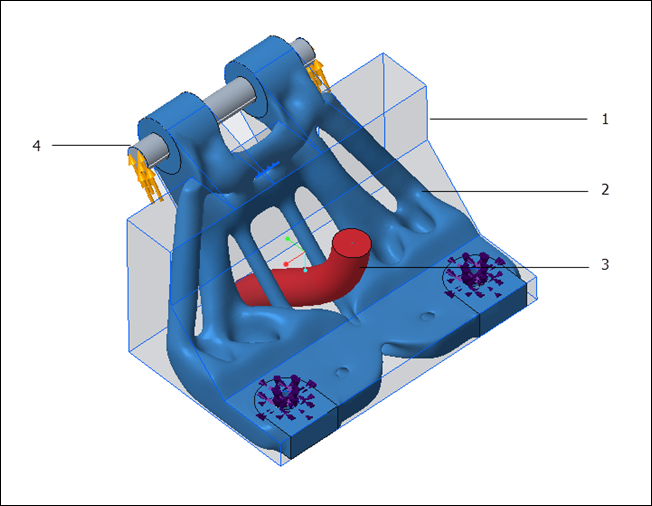
1. 起始几何
2. 保留的几何和优化的模型
3. 排除的几何
4. 未指定主体
如果在优化过程中更改研究参数(例如:力、设计空间、启用的制造方法或模型几何),则优化会停止。单击  “优化”(Optimize) 可使用新参数作为输入来重新启动优化。
“优化”(Optimize) 可使用新参数作为输入来重新启动优化。
 “优化”(Optimize) 可使用新参数作为输入来重新启动优化。
“优化”(Optimize) 可使用新参数作为输入来重新启动优化。如果退出“创成式设计”(Generative Design) 应用程序,则优化会暂停。如果在优化结果收敛之前退出 Creo Parametric,则不会保存进度,您需要重新启动优化。
如果在未创建创成设计特征的情况下退出“创成式设计”(Generative Design) 应用程序,则优化会停止,但截至保存点的所有计算和可视表示都将被保存。重新进入应用程序时,优化会暂停。
要将 Creo Parametric 设置为在定义研究后立即自动开始优化,请将配置选项 generative_auto_optimization 设置为 yes。 |